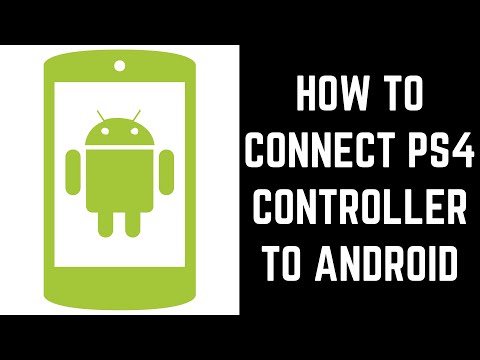Ipapakita sa iyo ng wikiHow na ito kung paano pamahalaan at tingnan ang mga naka-archive na chat sa BAND app. Naka-off ang default na setting para sa pag-save ng mga chat, kaya maliban kung binago ng tagalikha ng Band o admin ang setting na ito, hindi mo makikita ang anuman sa iyong mga chat kung mag-log out, tanggalin ang iyong account, baguhin ang iyong aparato, o i-uninstall at muling i-install ang app.
Mga hakbang
Paraan 1 ng 2: Pamamahala sa Storage ng Chat

Hakbang 1. Buksan ang BAND app
Ang icon ng app na ito ay mukhang isang puting "b" sa isang berdeng background. Mahahanap mo ang app na ito sa iyong Home screen, sa drawer ng app, o sa pamamagitan ng paghahanap.
Tanging isang admin ng Band o tagalikha ang maaaring baguhin ang Storage ng Chat sa isang Band

Hakbang 2. Tapikin upang piliin ang Band
Kapag binuksan mo ang app, makikita mo ang lahat ng Mga Band na iyong kinabibilangan. Sa pamamagitan ng pag-tap sa isa na binubuksan mo ang pahina ng Band na iyon.

Hakbang 3. Tapikin ang speech bubble
Mahahanap mo ito sa ibabang kaliwang sulok ng iyong screen. Makakakita ka ng isang listahan ng lahat ng mga pakikipag-chat sa Band na iyon.

Hakbang 4. Tapikin ang isang pag-uusap
Makikita mo ang lahat ng mga tugon sa chat thread na iyon.

Hakbang 5. I-tap ang ⋮ o ☰.
Mag-iiba ang icon sa pagitan ng mga aparato, ngunit makikita mo ang menu ng Higit Pa o Mga Setting sa kanang sulok sa itaas ng chat.

Hakbang 6. I-tap ang Mga Setting
Mahahanap mo ito sa ilalim ng menu na dumulas mula sa kanan.

Hakbang 7. I-tap ang Pamahalaan ang Storage ng Chat
Makikita mo ito sa itaas Isara ang chat room na ito.

Hakbang 8. Tapikin upang piliin Huwag mag-imbak ng anumang mga chat, Sa loob ng 30 araw, o Sa loob ng 1 taon.
Ang setting na iyong pinili ay nalalapat kaagad sa lahat ng mga miyembro ng Band, ngunit hindi makakakuha ng anumang nakaraang mga mensahe.
Mawawala sa iyo ang mga mensahe kung lumipas ang limitasyon ng oras at mag-log out ka sa app, tanggalin ang iyong account, baguhin ang iyong aparato, o muling i-install ang app. Halimbawa, kung nakikipag-chat ka sa mga mensahe na higit sa 1 taong gulang, makikita mo pa rin ang mga mensaheng iyon hanggang sa mag-log out at mag-log in muli
Paraan 2 ng 2: Pagtingin sa Mga Naka-archive na Mensahe

Hakbang 1. Buksan ang BAND app
Ang icon ng app na ito ay mukhang isang puting "b" sa isang berdeng background. Mahahanap mo ang app na ito sa iyong Home screen, sa drawer ng app, o sa pamamagitan ng paghahanap.

Hakbang 2. Tapikin upang piliin ang Band
Kapag binuksan mo ang app, makikita mo ang lahat ng Mga Band na iyong kinabibilangan. Sa pamamagitan ng pag-tap sa isa na binubuksan mo ang pahina ng Band na iyon.

Hakbang 3. Tapikin ang speech bubble
Mahahanap mo ito sa ibabang kaliwang sulok ng iyong screen. Makakakita ka ng isang listahan ng lahat ng mga chat sa Band na kasama ang mga chat hanggang sa 1 taon na ang nakakalipas kung ang mga admin para sa Band na pinili upang i-save ang mga chat ng Band.